最近泡在论坛里发现很多大虾都有自己的q版自画像,很多朋友也想赶赶时髦,却不知道从何着手,今天我就以我的q版自画为例来教大家绘制q画。
1.先用铅笔在纸上画好草图在用扫描仪扫入计算机(如图1),具体怎么画这里就不说了,有兴趣的朋有可以翻阅相关书籍。
图片如下:

2.为了方便在coreldraw中勾轮廓在把草图导入coreldraw之前最好先用photoshop处理一下(如图2)。
图片如下:

3.导入coreldraw之后先锁定定草图,在选中艺术笔工具(快捷键i)属性栏设置(如图3)
图片如下:

最近泡在论坛里发现很多大虾都有自己的q版自画像,很多朋友也想赶赶时髦,却不知道从何着手,今天我就以我的q版自画为例来教大家绘制q画。
1.先用铅笔在纸上画好草图在用扫描仪扫入计算机(如图1),具体怎么画这里就不说了,有兴趣的朋有可以翻阅相关书籍。
图片如下:

2.为了方便在coreldraw中勾轮廓在把草图导入coreldraw之前最好先用photoshop处理一下(如图2)。
图片如下:

3.导入coreldraw之后先锁定定草图,在选中艺术笔工具(快捷键i)属性栏设置(如图3)
图片如下:

4.在参照参照草图,勾画出大致轮廓(如图4)
图片如下:

5.隐藏或删除草图,如果轮廓线条粗细不够,可以修补。
现在就是上色了,先上最底的颜色(如图5)
图片如下:
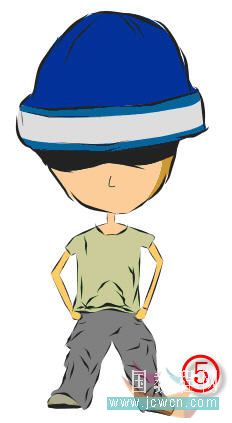
6.到这里人物的大致趋形已经出来了,接下来的就是细化了,如:上高光、明暗色、阴影等细节处理(如图6)
图片如下:
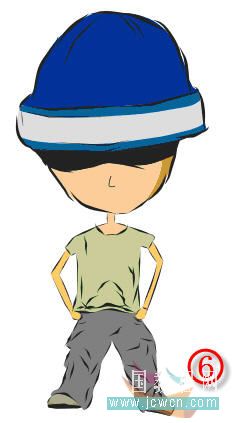
7.在加上背景个人标志等后期工作,完成(如图7)。
图片如下:

新闻热点
疑难解答